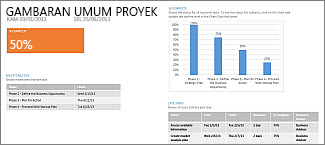Mengelola proyek di Project 2016
Menambahkan milestone
-
Pilih Tampilan > Tampilan Tugas > Bagan Gantt.
-
Ketikkan nama milestone di baris pertama yang kosong atau pilih tugas yang ingin Anda ubah menjadi milestone.
-
Ketik 0 dalam bidang Durasi.
-
Tekan Enter. Simbol milestone sekarang merupakan bagian dari bagan Gantt Anda.
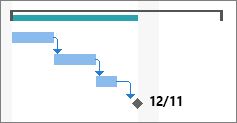
Menetapkan orang ke tugas
-
Pilih Tampilan > Tampilan Tugas > Bagan Gantt.
-
Pilih panah di kolom Nama Sumber Daya untuk tugas yang ingin Anda tetapkan.
-
Lakukan salah satu hal berikut ini:
-
Pilih orang-orang dari daftar untuk mengerjakan tugas tersebut.
-
Ketikkan nama baru, jika Anda tidak melihat nama orang yang ingin ditetapkan.
-
Catatan: Jika tidak terdapat nama tercantum dalam daftar, belum ada orang yang ditambahkan ke proyek tersebut. Ketikkan nama baru dalam kolom, atau tambahkan sumber daya ke proyek sebelum menetapkan orang untuk mengerjakan tugas.
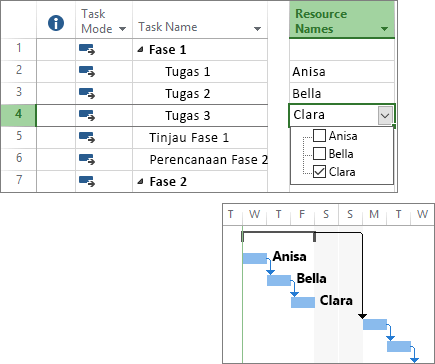
Mengatur garis dasar
Anda dapat mengambil jepretan layar jadwal asli dengan mengatur dan menyimpan garis dasar. Hal ini memungkinkan untuk melihat bagaimana kemajuan proyek Anda dibandingkan dengan rencana asli.
-
Pilih Proyek > Jadwal > Atur Garis Dasar > Atur Garis Dasar.
-
Pilih garis dasar yang ingin Anda atur, dari daftar Atur garis dasar.
Tips: Anda dapat mengatur sebanyak 11 garis dasar dalam satu proyek. Lakukan hal ini untuk mendapatkan jepretan layar sering dari letak garis dasar.
-
Pilih Seluruh Proyek.
-
Pilih OK.
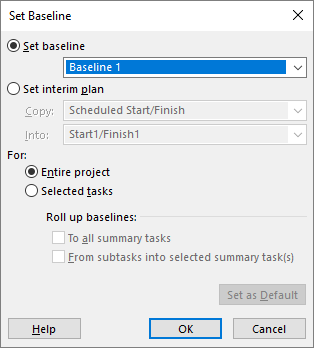
Membuat laporan proyek
-
Pilih tab Laporan.
-
Pilih tipe laporan yang Anda inginkan di grup Tampilkan Laporan, kemudian pilih laporan tertentu.
Sebagai contoh, untuk membuka laporan Gambaran Umum Proyek, pilih Laporan > Dasbor > Gambaran Umum Proyek.